Sprogbjælken er beregnet til at vise det aktuelle sprog, som tastaturet er konfigureret til. Men nogle gange er det skjult. I dette tilfælde tvinges brugeren til at indtaste tekst og ændre tastaturlayoutet ved at prøve og fejle. Layoutskift kan konfigureres til forskellige tastaturgenveje på forskellige computere. Derfor er det mere bekvemt at installere en sprogbjælke på en personlig computer.
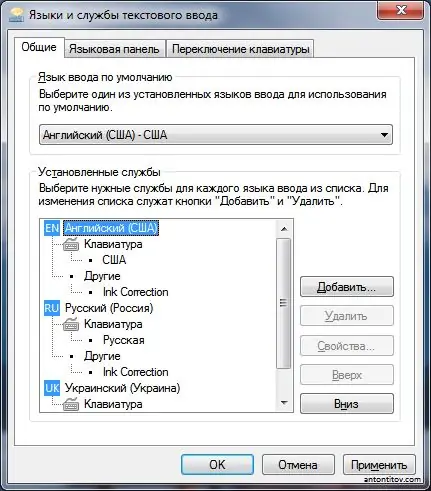
Instruktioner
Trin 1
Vi viser dig, hvordan du installerer sprogbjælken ved hjælp af Windows Vista som et eksempel. I andre Windows-versioner gøres dette på en lignende måde. Gå gennem menuen "Start" til kontrolpanelet. Rul ned på listen over indstillinger, og find regionale og sproglige indstillinger blandt dem. Åbn den.
Trin 2
Du får vist et nyt indstillingsvindue med fire faner:
• Formater, der angiver typen af visning af numerisk, monetær og anden information;
• Placering, hvor bopælslandet er valgt;
• Tastatursprog;
• Yderligere indstillinger.
Klik på fanen Tastatursprog. Der vil du se en enkelt knap "Skift tastatur …". Klik på den.
Trin 3
Vinduet Sprog og tekstinputtjenester åbnes. Der er tre faner til rådighed til indstilling af parametre: generelt, sprogbjælke, tastaturskift. Gå til fanen Sprogbjælke, og du vil se flere tilgængelige indstillinger. Med deres hjælp kan du ændre parametrene på paneldisplayet, dets gennemsigtighed og yderligere ikoner. Ved at klikke på knappen "OK" vil du se sproglinjen, der vises ved siden af Windows-systemuret eller andetsteds på skrivebordet.
Trin 4
Computerindustrien ville dog ikke have udviklet sig i denne hastighed, hvis der ikke var flere programmer designet til at løse det samme problem. For eksempel kan kontorprogrammet Punto Switcher, som er let at finde på Internettet, udføre en funktion svarende til standard Windows-sprogbjælken. Derudover kan det ændre tastaturlayoutet automatisk, hvilket sparer tid, hvis du ofte skifter til et andet sprog, når du indtaster tekst fra tastaturet.







